win7多屏显示器设置方法 win7的多屏显示设置在哪里
更新时间:2023-03-14 09:41:56作者:runxin
由于用户在操作win7系统的过程中打开的程序窗口过多,因此难免会出现操作困难的情况,当然有些用户也会选择给win7电脑外接多屏幕来进行操作,可是却不懂得多屏的设置,对此win7的多屏显示设置在哪里呢?接下来小编就来告诉大家win7多屏显示器设置方法。
具体方法:
方法一:
1、选择桌面空白处右击鼠标打开屏幕分辨率。
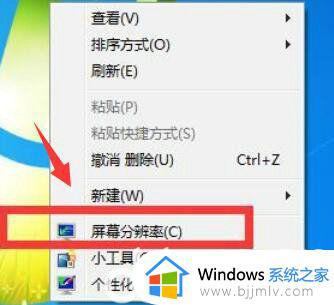
2、在打开的新界面中找到显示器选项,如果硬件已经安装完毕系统会自动的检测出可用的VGA显示器也就是用户们想要的双屏。
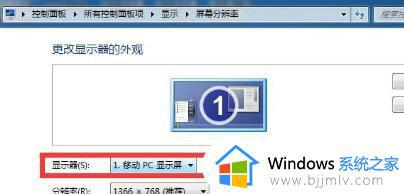
方法二
1、同时按下WIN+P键,会自动弹出一个屏幕扩展的界面。
注:WIN建就是位于“Ctrl”与“Alt”中间的按键。
2、用户们可以按照需要对屏幕显示进行选择。

以上就是小编给大家讲解的win7多屏显示器设置方法了,有需要的用户就可以根据小编的步骤进行操作了,希望能够对大家有所帮助。
win7多屏显示器设置方法 win7的多屏显示设置在哪里相关教程
- win7多显示器设置如何操作 win7电脑多屏显示器设置方法
- win7多屏显示设置方法 win7怎么设置多屏显示
- win7分屏两个显示器设置方法 win7如何设置分屏两个显示器
- win7的显示设置在哪里 windows7显示设置在哪里打开
- win7双屏显示设置教程图解 win7如何设置双屏显示器
- win7显示时钟的屏保设置方法 win7时钟屏保如何设置
- win7怎么设置两个显示器 win7电脑双屏显示如何设置
- win7双屏显示任务栏方法 win7怎么设置双屏显示任务栏
- win7显示设置在哪 win7如何打开显示设置
- win7显示亮度在哪里设置 win7如何调整显示亮度
- win7系统如何设置开机问候语 win7电脑怎么设置开机问候语
- windows 7怎么升级为windows 11 win7如何升级到windows11系统
- 惠普电脑win10改win7 bios设置方法 hp电脑win10改win7怎么设置bios
- 惠普打印机win7驱动安装教程 win7惠普打印机驱动怎么安装
- 华为手机投屏到电脑win7的方法 华为手机怎么投屏到win7系统电脑上
- win7如何设置每天定时关机 win7设置每天定时关机命令方法
热门推荐
win7系统教程推荐
- 1 windows 7怎么升级为windows 11 win7如何升级到windows11系统
- 2 华为手机投屏到电脑win7的方法 华为手机怎么投屏到win7系统电脑上
- 3 win7如何更改文件类型 win7怎样更改文件类型
- 4 红色警戒win7黑屏怎么解决 win7红警进去黑屏的解决办法
- 5 win7如何查看剪贴板全部记录 win7怎么看剪贴板历史记录
- 6 win7开机蓝屏0x0000005a怎么办 win7蓝屏0x000000a5的解决方法
- 7 win7 msvcr110.dll丢失的解决方法 win7 msvcr110.dll丢失怎样修复
- 8 0x000003e3解决共享打印机win7的步骤 win7打印机共享错误0x000003e如何解决
- 9 win7没网如何安装网卡驱动 win7没有网络怎么安装网卡驱动
- 10 电脑怎么设置自动保存文件win7 win7电脑设置自动保存文档的方法
win7系统推荐
- 1 雨林木风ghost win7 64位优化稳定版下载v2024.07
- 2 惠普笔记本ghost win7 64位最新纯净版下载v2024.07
- 3 深度技术ghost win7 32位稳定精简版下载v2024.07
- 4 深度技术ghost win7 64位装机纯净版下载v2024.07
- 5 电脑公司ghost win7 64位中文专业版下载v2024.07
- 6 大地系统ghost win7 32位全新快速安装版下载v2024.07
- 7 电脑公司ghost win7 64位全新旗舰版下载v2024.07
- 8 雨林木风ghost win7 64位官网专业版下载v2024.06
- 9 深度技术ghost win7 32位万能纯净版下载v2024.06
- 10 联想笔记本ghost win7 32位永久免激活版下载v2024.06